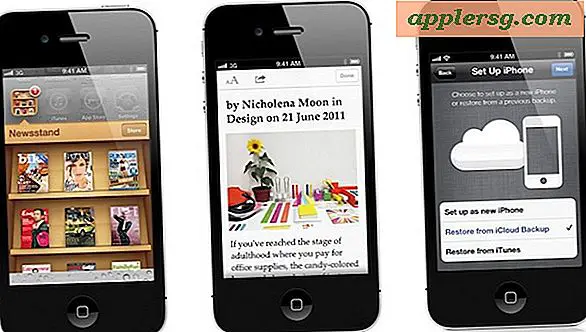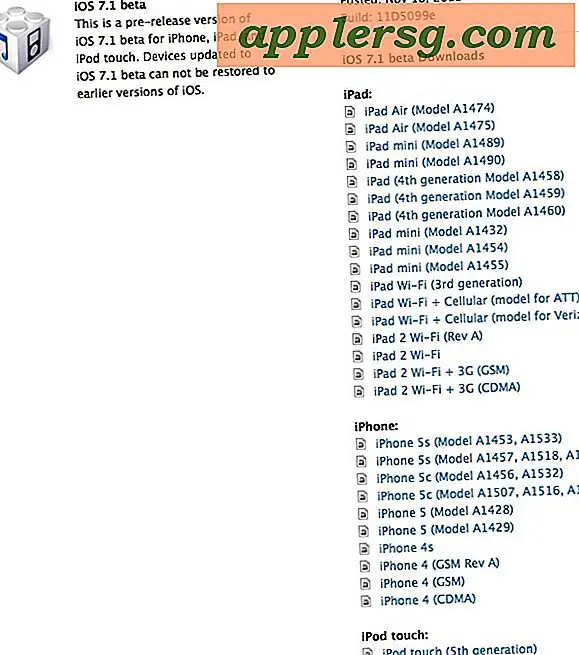Come disabilitare Javascript su iPhone e iPad
 Se vuoi disattivare il supporto Javascript in Safari per iOS, tutto ciò che devi fare è girare un'impostazione sul tuo dispositivo. La disabilitazione di Javascript può essere desiderabile per una serie di motivi, sia per ridurre gli arresti anomali con determinate pagine Web soggette a errori o per interrompere alcuni annunci odiosi, ed è anche un trucco decente per accelerare la navigazione sul web su iPhone più lenti, iPad e iPod touch modelli, dal momento che rimuove alcuni degli aspetti più pesanti e impegnativi della larghezza di banda del web. Con tutto ciò detto, si noti che gran parte del Web moderno dipende da Javascript, pertanto la disattivazione di Javascript su un iPhone o iPad potrebbe causare il mancato funzionamento di alcune pagine Web o addirittura il mancato funzionamento. Di conseguenza, si desidera disattivare JavaScript solo in Safari per iOS se si dispone di un motivo valido per farlo. Ovviamente è anche possibile riattivare Javascript se necessario.
Se vuoi disattivare il supporto Javascript in Safari per iOS, tutto ciò che devi fare è girare un'impostazione sul tuo dispositivo. La disabilitazione di Javascript può essere desiderabile per una serie di motivi, sia per ridurre gli arresti anomali con determinate pagine Web soggette a errori o per interrompere alcuni annunci odiosi, ed è anche un trucco decente per accelerare la navigazione sul web su iPhone più lenti, iPad e iPod touch modelli, dal momento che rimuove alcuni degli aspetti più pesanti e impegnativi della larghezza di banda del web. Con tutto ciò detto, si noti che gran parte del Web moderno dipende da Javascript, pertanto la disattivazione di Javascript su un iPhone o iPad potrebbe causare il mancato funzionamento di alcune pagine Web o addirittura il mancato funzionamento. Di conseguenza, si desidera disattivare JavaScript solo in Safari per iOS se si dispone di un motivo valido per farlo. Ovviamente è anche possibile riattivare Javascript se necessario.
Come disabilitare Javascript in Safari per iOS
Disattivare il supporto di Safari javascript è possibile con qualsiasi versione di iOS su qualsiasi dispositivo (iPad, iPhone, qualunque), anche se l'impostazione si trova in posizioni leggermente diverse in iOS 12, iOS 11, iOS 10, iOS 9, iOS 8, iOS 7 o più recente rispetto a iOS 6 e versioni precedenti. Ecco cosa vorresti fare, in base alla versione del software di sistema in esecuzione sul tuo iPhone o iPad:
Disattivazione di Javascript in iOS 12, iOS 11, iOS 10, iOS 9, iOS 8, iOS 7 e versioni successive
- Avvia l'app "Impostazioni" e tocca "Safari"
- Vai su "Avanzate" e individua "Javascript", quindi sposta l'interruttore sulla posizione OFF
- Esci dalle impostazioni
- Chiudi e riavvia Safari per rendere effettive le modifiche

Tutte le versioni iOS moderne hanno questo interruttore nella sezione Safari dell'app Impostazioni. Ricorda che disattivando Javascript cambierai l'esperienza web, quindi per la maggior parte degli utenti non vorrai disattivare la funzione poiché molti siti Web non funzioneranno più correttamente.
Per riattivare Javascript in Safari per iOS, è sufficiente tornare all'app Impostazioni e andare alla sezione Safari e riportare il selettore per Javascript nella posizione ON.
Disattivazione di Javascript in iOS 6 o precedenti
- Apri "Impostazioni" e tocca "Safari"
- Individua "Javascript" e sposta l'interruttore su OFF
- Esci da Impostazioni e riavvia Safari

Potrebbe essere necessario ricaricare le pagine Web attive affinché le modifiche abbiano effetto.
Navigare sul web con Safari sarà ora libero da javascript, il che può avere un impatto drammatico sul funzionamento di alcuni siti Web e non sorprenderti nello scoprire che alcune pagine web dipendenti da JS non funzionano affatto. D'altro canto, gran parte del web sarà notevolmente più veloce sui dispositivi iOS più vecchi, dal momento che AJAX, alcune pubblicità e una manciata di altri aspetti comuni del web non si caricheranno più.
Non sorprende che Javascript possa essere facilmente disabilitato anche sui browser desktop, anche se il processo sarà leggermente diverso per ogni app. Molto simile ai vecchi modelli iOS, può anche essere un modo utile per velocizzare i vecchi Mac e PC, anche se l'esperienza web limitata può renderla una soluzione tutt'altro che ideale.
Se hai disabilitato Javascript e ritieni che la risultante esperienza di navigazione sul web sia incompatibile con le tue esigenze, o funzioni troppo brutte, lascia semplicemente l'applicazione Safari e torna all'applicazione Impostazioni per riattivare Javascript sul dispositivo iOS. Quindi tornare a Safari e ricaricare nuovamente le pagine Web dovrebbe risolvere qualsiasi problema causato dal mancato supporto di Javascript.
Hai altri suggerimenti o trucchi relativi alla disabilitazione di Javascript su un iPhone o iPad? Condividili con noi nei commenti qui sotto!